Der iPhone-Wecker klingelt zufällig? 7 Möglichkeiten, das Problem zu beheben!
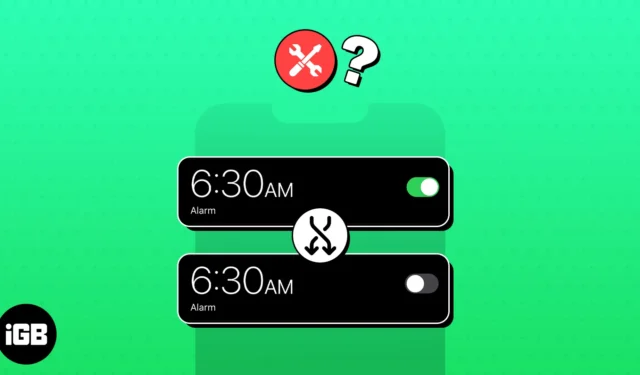
Es ist eine Freude, mit unseren Lieblingsliedern aufzuwachen und sich erfrischt und bereit zu fühlen, den Tag zu meistern. Aber was ist, wenn der Alarm Ihres iPhones andere Ideen hat? Als würde man zum ungünstigsten Zeitpunkt weggehen, den Schlaf stören und frustriert zurücklassen. Nun, keine Sorge mehr.
Dieser Leitfaden führt Sie durch die Gründe für das zufällige Auslösen des iPhone-Alarms und bietet effektive Lösungen zur Behebung dieses lästigen Problems. Machen Sie sich bereit, die Kontrolle über Ihren Morgen zu übernehmen und sich von den vorzeitigen Weckrufen zu verabschieden.
- Warum klingelt der Wecker meines iPhones zufällig?
- 7 Möglichkeiten, das zufällige Auslösen des iPhone-Alarms zu beheben
Warum klingelt der Wecker meines iPhones zufällig?
Es kann ziemlich lästig sein, wenn der Wecker Ihres iPhones zu zufälligen Zeiten unerwartet klingelt. Was noch schlimmer ist, ist, die Ursache des Problems nicht zu kennen. Aber heute werden wir mögliche Gründe ausgraben.
Nach der jüngsten WWDC23-Veranstaltung waren die Benutzer stark geneigt, die Betaversion von iOS 17 auszuprobieren . Wie wir alle wissen, ist Beta-Betriebssystem jedoch anfällig für Störungen und Fehler. Einige haben dies auf die harte Tour gelernt, da ihre iPhones nicht richtig funktionierten.
Dies gilt letztlich auch für den zufällig ausgelösten iPhone-Alarm. Wenn auch Sie ein Opfer der Sache sind, ist es an der Zeit, die Angelegenheit selbst in die Hand zu nehmen. Sie sollten Ihr iPhone auf die stabile Version herunterstufen .
7 Möglichkeiten, das zufällige Auslösen des iPhone-Alarms zu beheben
Wenn der Wechsel zu einer stabilen iOS-Version nicht ausreicht, gibt es verschiedene andere Lösungen, mit denen Sie versuchen können, das zufällige Auslösen des iPhone-Alarms zu beheben.
1. Deaktivieren Sie die Schlafenszeitfunktion
Benutzer neigen oft dazu, die Funktion „Schlafenszeit“ in der Health-App zu vergessen, nachdem sie eingerichtet wurde. Ziel ist es, einen gesunden Schlafzyklus im Leben der Benutzer zu regulieren.
Obwohl diese Funktion sehr hilfreich ist, kann sie Ihren Alarm gelegentlich durcheinander bringen. Befolgen Sie die unten aufgeführten Schritte, um Ihre Zweifel zu überprüfen.
- Starten Sie die Health- App → Navigieren Sie zum Menü „Durchsuchen“ .
- Wählen Sie Schlaf aus den Gesundheitskategorien aus.
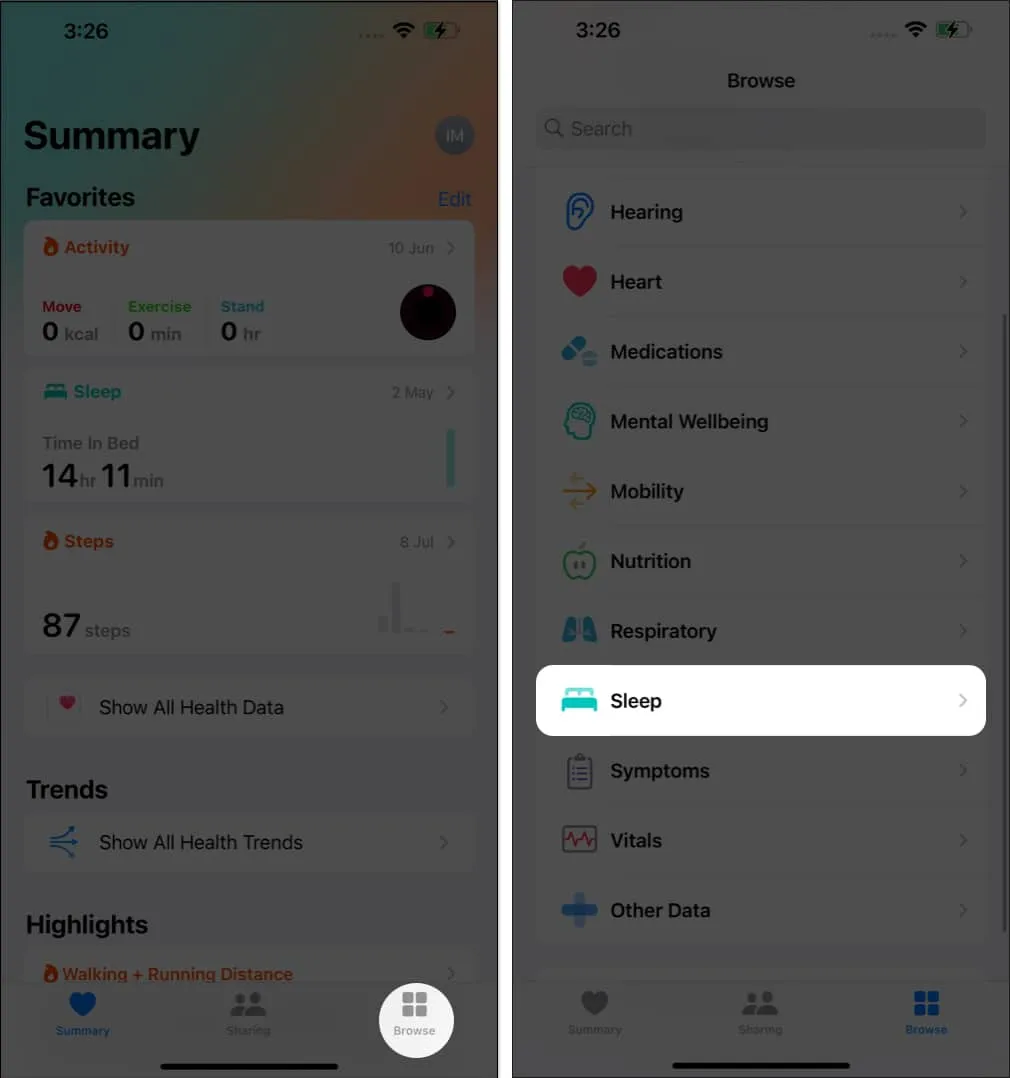
- Wählen Sie das Menü „Vollständiger Zeitplan und Optionen“, um fortzufahren.
- Schalten Sie den vorhandenen Schlafplan aus .
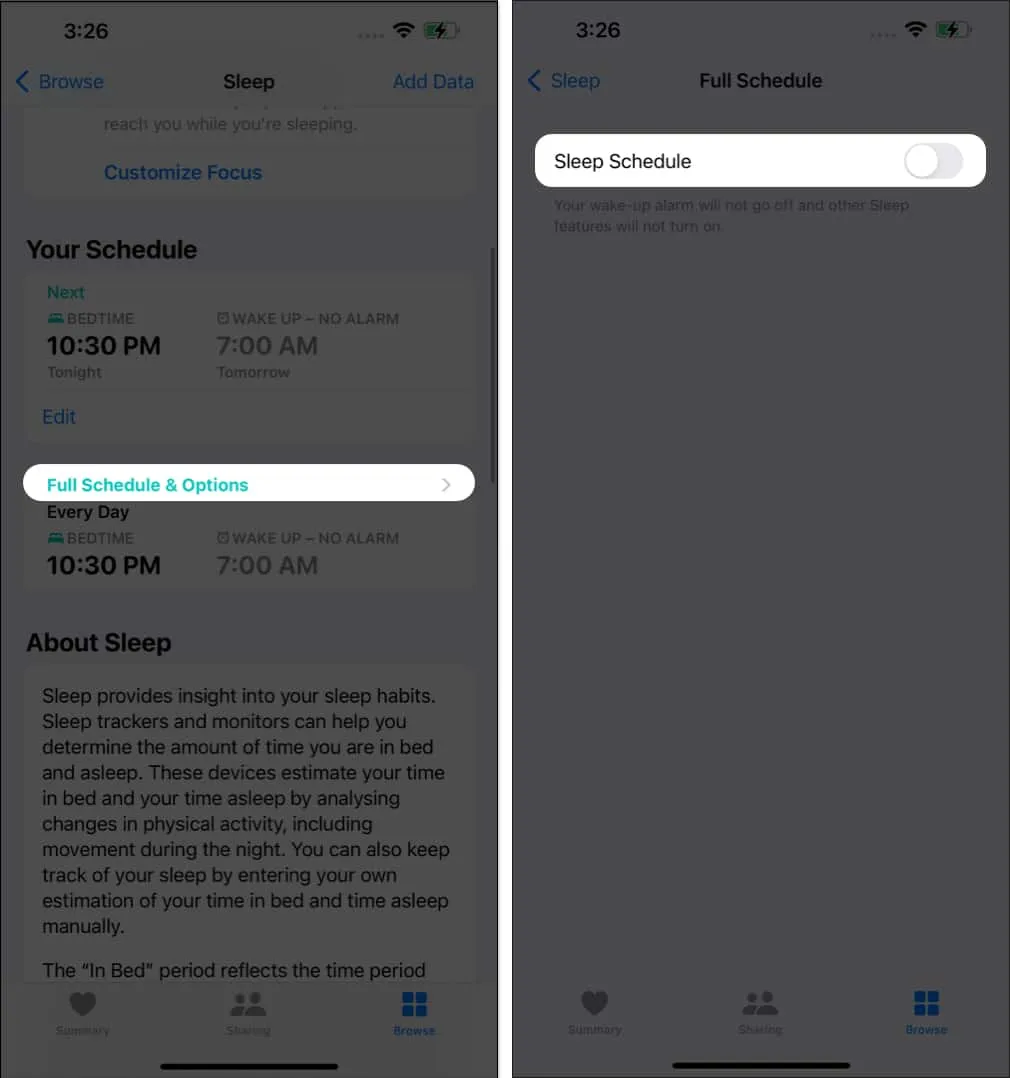
Jetzt wird Ihr Gerät von den Schlafenszeitbeschränkungen befreit.
2. Deaktivieren Sie die Schlummerfunktion
Um früh aufzustehen, neigen wir dazu, mehrere Alarme einzurichten und diese mit einer Schlummerfunktion zu verschieben. Dies kann jedoch manchmal dazu führen, dass der Alarm Ihres iPhones unnötig und ohne triftigen Grund ausgelöst wird. Daher können Sie die Schlummerfunktion für Ihre aktiven Alarme deaktivieren.
- Starten Sie die Uhr- App → Wählen Sie einen aktiven Alarm aus .
- Schalten Sie die Snooze- Option aus.
- Klicken Sie auf Speichern, um die Änderungen zu speichern.
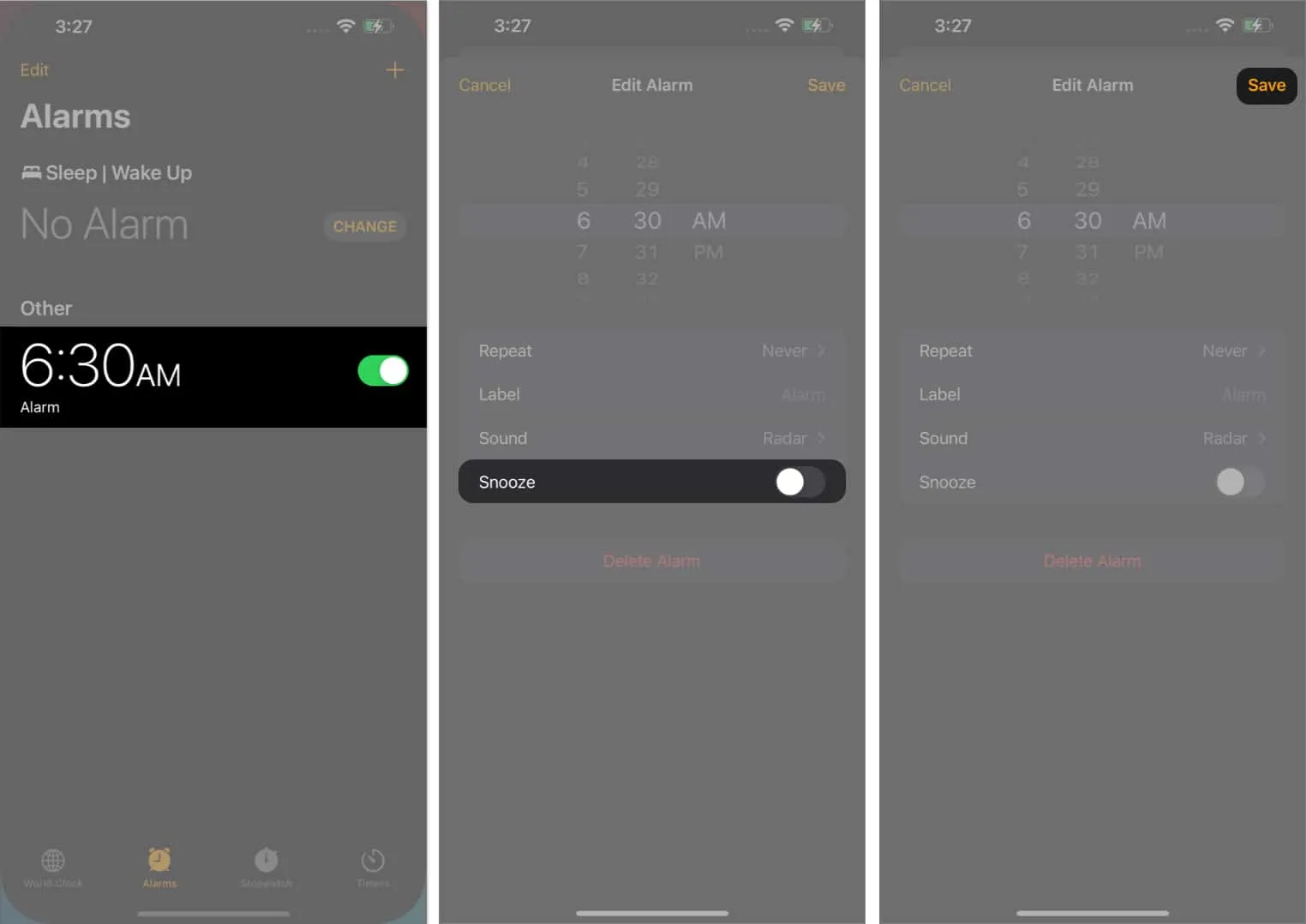
Durch die Implementierung dieser schnellen Lösung können Sie sicher sein, dass der Alarm Ihres iPhones jetzt zuverlässig funktioniert, was Ihnen ein beruhigendes Gefühl und einen reibungsloseren Start in den Tag verschafft.
3. Aktive Alarme entfernen und zurücksetzen
Wenn der Alarm in Ihrem iPhone immer noch Frustration und Unannehmlichkeiten verursacht, dann ist es an der Zeit, mit etwas Extremem anzufangen. Die ultimative Lösung für dieses Problem besteht darin, alle aktiven Alarme auf dem Gerät zu entfernen oder zurückzusetzen.
- Starten Sie die Uhr- App.
- Wählen Sie den Alarm aus und tippen Sie auf die Option Löschen .
- Alternativ können Sie vom Alarm aus nach links wischen und auf die Option „Löschen“ tippen .
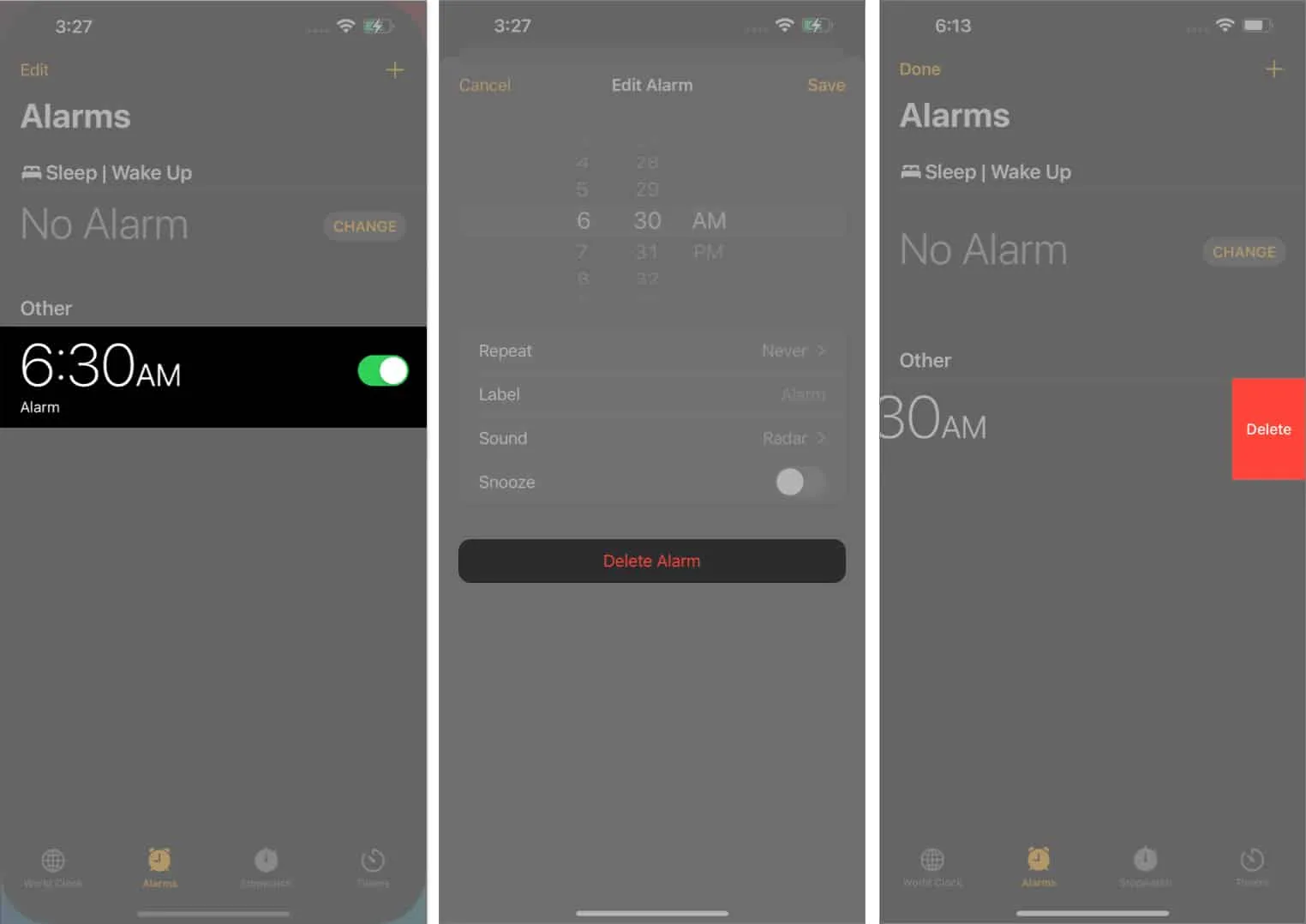
- Wiederholen Sie das Gleiche auch für andere Alarme.
Durch Befolgen dieser Schritte können Benutzer die Belästigung durch unerwartete und unzeitgemäße iPhone-Alarme verringern und gleichzeitig ein stabil funktionierendes Gerät aufrechterhalten.
4. Deinstallieren Sie Alarmanwendungen von Drittanbietern
Nun, wenn Sie diesen Abschnitt lesen, können Sie davon ausgehen, dass das Problem weiterhin besteht. Wenn Ihr iPhone-Wecker zufällig klingelt und Ihren Alltag stört, haben wir immer noch einfache, aber wirksame Tricks im Ärmel.
Anwendungen von Drittanbietern agieren oft eigenständig und erfüllen nicht die Hauptfunktionen des Geräts. Wenn Ihr iPhone also mit einer Alarmanwendung eines Drittanbieters ausgestattet ist , ist es an der Zeit, diese zu entfernen. Obwohl diese Apps darauf ausgelegt sind, zusätzliche Funktionen bereitzustellen, kann es gelegentlich zu Konflikten mit den Systemeinstellungen kommen.
Indem Sie diese widersprüchlichen Anwendungen vollständig von Ihrem Gerät entfernen, können Sie die Standardfunktionen Ihres iPhones wiederherstellen und die gleiche alte Kontrolle ohne unerwünschte Unterbrechungen zurückgewinnen.
5. Erzwingen Sie einen Neustart Ihres iPhones
Bisher haben wir eine Reihe von Lösungen besprochen, und ich verstehe Ihre Frustration, wenn keine der oben genannten Lösungen funktioniert hat.
6. Aktualisieren Sie Ihr Gerät
Wenn der Alarm auf Ihrem iPhone immer noch funktioniert, aktualisieren Sie Ihr Gerät einfach auf die neueste Version.
- Gehen Sie zu Einstellungen → Allgemein .
- Tippen Sie auf Software-Update .
- Wenn Updates verfügbar sind, klicken Sie auf „Herunterladen und installieren“ .
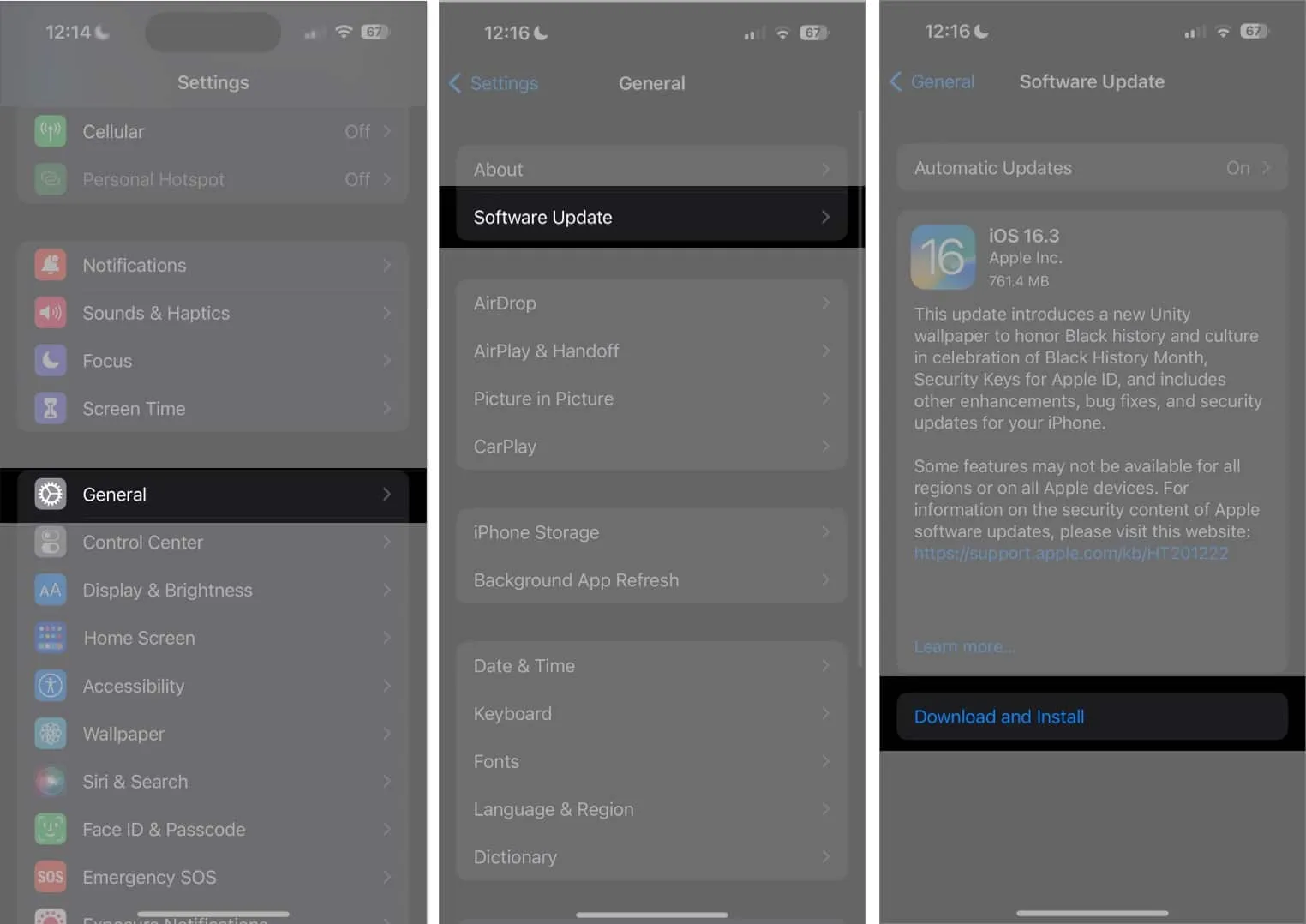
Es ist bekannt, dass Apple kleinere und größere Fehler erkennt, bevor sie zu viel Aufruhr verursachen, und Updates veröffentlicht, um das Problem so schnell wie möglich zu beheben. Dieser Schritt behebt nicht nur unerwartete Alarme, sondern verbessert auch die Gesamtleistung und Sicherheit Ihres iPhones.
7. Setzen Sie Ihr iPhone zurück
Darüber hinaus können Sie Ihr iPhone auf die Werkseinstellungen zurücksetzen, um das Softwaresystem Ihres Geräts zu aktualisieren und möglicherweise alle zugrunde liegenden Probleme zu beheben, die die ordnungsgemäße Funktion Ihres Alarms beeinträchtigt haben.
Es ist wichtig zu beachten, dass es empfehlenswert ist, vor dem Zurücksetzen Ihres iPhones ein Backup zu erstellen , da so sichergestellt wird, dass es während des Vorgangs nicht zu Datenverlusten kommt.
Kontakt Apple-Support
Manchmal kann ein Problem viel schlimmer sein, als wir erwartet hatten, und möglicherweise zu groß, um es alleine zu bewältigen. Dasselbe gilt für den zufälligen Alarm des iPhones. Aber keine Panik, denn es stehen Ihnen Experten zur Verfügung.
In solchen schlimmen Situationen müssen Sie versuchen, den Apple-Support zu kontaktieren . Sie können ihr Fachwissen und ihre Erfahrung im Umgang mit diesen technischen Störungen nutzen, um eine effektive Lösung zu finden, die auf Ihr spezifisches Gerät und Ihre Softwareversion zugeschnitten ist.
Alternativ können Sie sich auch an Apple-Diskussionen beteiligen , bei denen viele Nutzer wie Sie zusammenkommen und ihre Erfahrungen austauschen. Es besteht eine hohe Wahrscheinlichkeit, dass Sie etwas Relevantes finden.
Süße Träume und rechtzeitiges Aufwachen erwarten Sie!
Es ist Zeit, die Kontrolle über Ihren Morgen wiederzugewinnen. Lassen Sie sich durch die Unvorhersehbarkeit Ihres iPhone-Alarms nicht Ihre wohlverdiente Ruhe rauben. Handeln Sie noch heute und bringen Sie wieder Harmonie in Ihre Aufwachroutine.
Vielen Dank fürs Lesen. Bitte nehmen Sie sich einen Moment Zeit, um Ihre Gedanken im Kommentarbereich unten abzugeben.
- iPhone-Alarm funktioniert nicht? 12 Möglichkeiten, das Problem zu beheben!
- Die besten kostenlosen Fokus-Timer-Apps für iPhone und iPad



Schreibe einen Kommentar